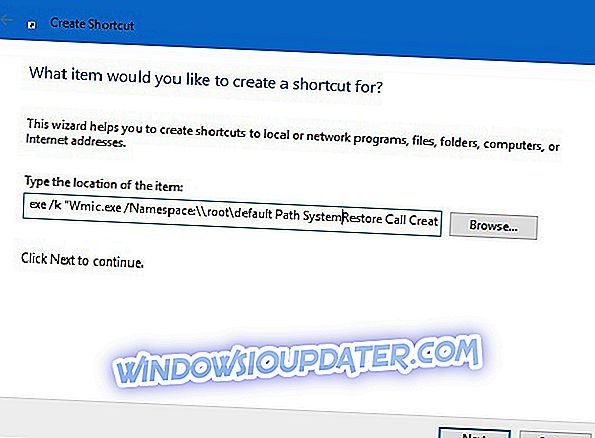복원 지점은 Windows 운영 체제의 매우 유용한 기능입니다. 모든 사용자는 자신의 PC를 아무리 열심히 사용하든 적어도 하나의 최근 복원 지점을 만들어야합니다. 모든 이전 버전의 Windows와 마찬가지로 Windows 10에는 복원 지점을 만들 수있는 자체 옵션이 있지만 더 간단한 방법입니다.
바탕 화면에 즉시 복원 지점 바로 가기를 만들려면 (또는 원하는 모든 위치에서) 간단한 클릭 몇 번 트릭을 수행하면됩니다.
이 방법은 Windows 7 및 Windows 8.1에서도 수행 할 수 있으므로 Windows 10에 엄격하게 부착되지는 않지만 Windows 10, 특히 Windows 10 Preview에서 가장 유용합니다.
Windows 10 복원 지점을 만드는 단계
Windows에서 복원 지점 생성 도구 10
바탕 화면에 쉽게 복원 지점 생성 도구를 만드는 방법은 다음과 같습니다.
- 바탕 화면을 마우스 오른쪽 단추로 클릭하고 새로 만들기로 이동 한 다음 바로 가기를 선택하십시오.
- '바로 가기 만들기'마법사에서 다음 명령을 입력하십시오.
- exe / k "Wmic.exe / 네임 스페이스 : \ rootdefault 경로 SystemRestore CreateRestorePoint"% DATE % ", 100, 7"
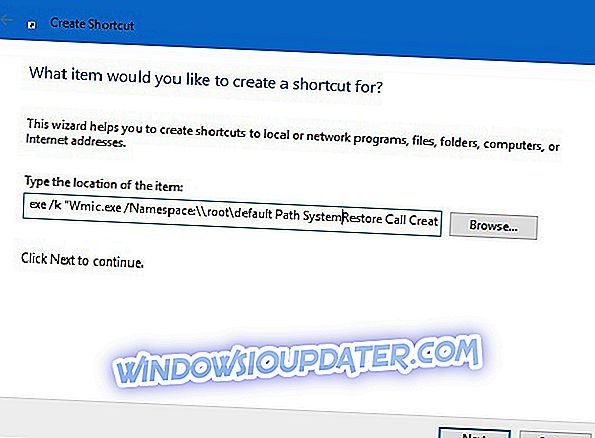
- exe / k "Wmic.exe / 네임 스페이스 : \ rootdefault 경로 SystemRestore CreateRestorePoint"% DATE % ", 100, 7"
- 다음을 클릭하고 원하는대로 뉴스 바로 가기 이름을 지정하십시오.
그리고 거기에 간다! 이제 바탕 화면에 복원 지점 생성 도구가 생겼으므로 복원 지점을 만드는 데 필요한 것은 실행 지점입니다. 그러나 관리자로 여는 경우에만 작동하므로주의해야합니다.
일단 명령 프롬프트를 실행하면 명령 프롬프트 창이 열리고 새 복원 지점 작성이 자동으로 시작됩니다. C : 드라이브 크기에 따라 프로세스가 완료 될 때까지 잠시 기다려야합니다. 생성이 완료되면 " 메소드 실행 성공 "메시지가 나타나고 새 복원 지점이 만들어집니다.
우리가 말했듯이 복원 지점은 특히 Windows 10 Preview에서 매우 유용합니다. 손상된 빌드 또는 다른 종류의 오류로 인해 컴퓨터의 이전 작업 상태로 쉽게 복원 할 수 있기 때문입니다.
복원 지점을 만들 수없는 경우도 있습니다. 또는 하나를 만들 수 있지만 사용할 수는 없습니다. 문제 해결 가이드에서 이미 이러한 문제를 다루었습니다.
따라서 복원 지점 문제를 해결할 수있는 솔루션이 필요한 경우 아래 나열된 가이드를 참조하십시오.
- 수정 : Windows 10에서 복원 지점이 작동하지 않음
- 수정 : Windows 10에서 복원 지점을 찾을 수 없습니다.
- Windows 10 / 8.1 / 8에서 시스템 복원이 성공적으로 완료되지 않음 '오류 수정
편집자 주 :이 게시물은 원래 2015 년 12 월에 출판되었으며 이후 신선도와 정확성을 위해 업데이트되었습니다.